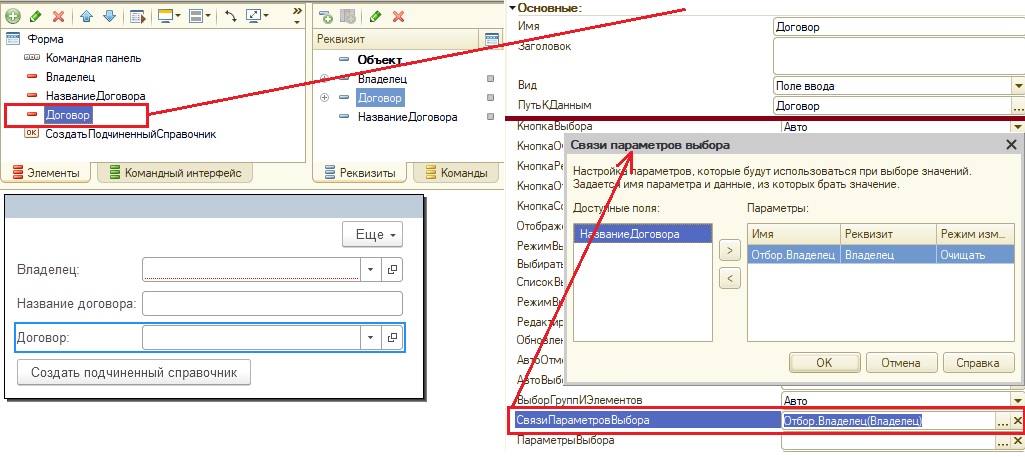В прикладных задачах иногда возникают ситуации, когда элемент какого-нибудь справочника должен быть жестко подчинен элементу другого справочника. Например, у контрагентов могут существовать договоры, которые заключены с организацией, ведущей учёт. Тогда, экземпляр справочника Договоры контрагента должен быть подчинен справочнику Контрагенты, поскольку, мы не можем создать договор сам по себе, договор должен быть привязан к конкретному контрагенту. Для реализации подобных задач необходим подчиненный справочник 1С. В выше приведенном случае, справочник Договоры контрагента станет подчинен справочнику Контрагенты. А справочник Контрагенты будет являться владельцем справочника Договоры контрагента.
Конструируем подчиненный справочник 1С
Для того, чтобы из справочника 1С сделать подчиненный справочник, достаточно в редакторе справочника на закладке Владельцы указать владельца этого справочника.

После этого, справочник с заполненным списком на закладке Владельцы станет подчиненный, а справочник (или справочники) из списка на этой закладке будут владельцами данного справочника.
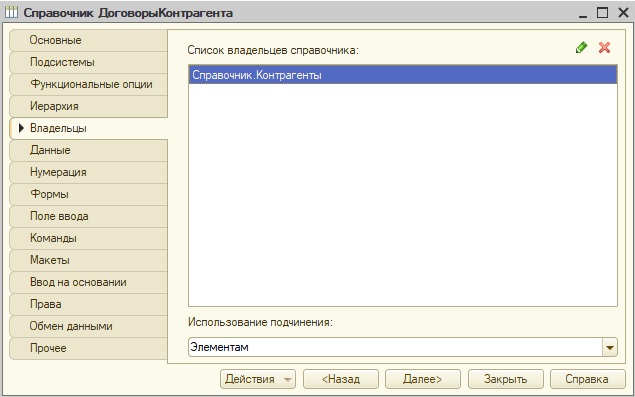
После таких манипуляций, нельзя создать этот справочник (в рассматриваемом примере – ДоговорыКонтрагента) без указания владельца (Контрагента).
Если мы попробуем создать, элемент справочника ДоговорыКонтрагента, то поле, в котором следует указать контрагента-владельца будет обязательным для заполнения.

Заметьте, это поле называется Владелец и является стандартным реквизитом справочника.

Этот реквизит стал активным, тогда, когда мы указали владельца справочника на закладке Владельцы.
В тоже время, на форме элемента справочника-владельца появилась команда с названием подчиненного справочника.

После выполнении этой команды, откроется форма списка с элементами подчиненного справочника, у которых владелец ссылка на открытый элемент справочника Контрагенты.
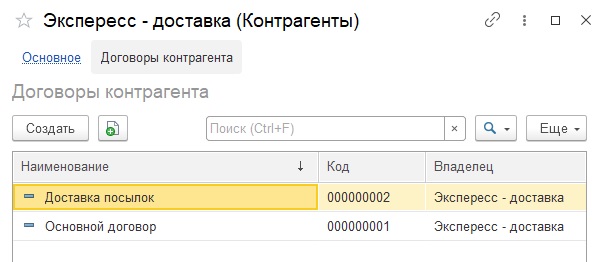
Программное создание элемента подчиненного справочника
Разберем программное создание элемента подчиненного справочника. Оно выполняется при помощи метода менеджера справочник СоздатьЭлемент. Только, в случае подчиненных справочников обязательно нужно указать владельца!
Например, создадим обработку, на управляемой форме которой разместим реквизиты Владелец (тип ссылка на справочник Контрагент) и Название договора, а также команду Создать подчиненный справочник.

При выполнении этой команды, будем создавать экземпляр справочника Договоры контрагента, который подчинен указанному владельцу.
&НаСервере Процедура СоздатьПодчиненныйСправочникНаСервере() НовыйДоговор = Справочники.ДоговорыКонтрагента.СоздатьЭлемент(); НовыйДоговор.Наименование = НазваниеДоговора; НовыйДоговор.Владелец = Владелец; НовыйДоговор.Записать(); КонецПроцедуры &НаКлиенте Процедура СоздатьПодчиненныйСправочник(Команда) Если Не ПроверитьЗаполнение() Тогда Возврат; КонецЕсли; СоздатьПодчиненныйСправочникНаСервере(); КонецПроцедуры
В клиентской процедуре используется проверка заполнения. Подробнее о проверке читайте в этой статье:
Проверка заполнения 1С
Выбор элементов подчиненного справочника на управляемой форме
Часто возникают задачи, когда на управляемой форме размещены поля ввода и для справочника владельца, и для подчиненного справочника. И в этом случае нужно реализовать, чтобы в поле ввода подчиненного справочника отображались только те элементы, владелец которых указан в поле ввода справочника владельца.
Например, у документа Продажа товаров существуют реквизиты Контрагент и Договор контрагента соответствующих типов.
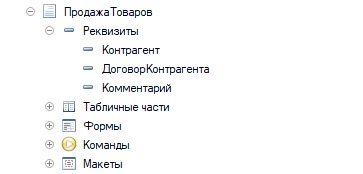
Для того, чтобы в реквизите Договор контрагента можно было выбрать только договоры указанного контрагента, следует в палитре свойств реквизита объекта у свойства Связи параметров выбора сделать настройку, в которой указать, что реквизит Контрагент используется при выборе значений в качестве владельца.
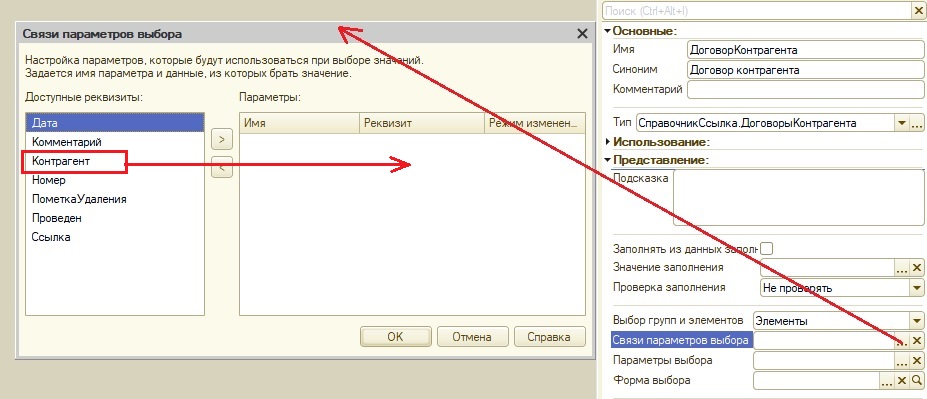

После таких настроек, в поле ввода Договоры контрагента можно выбрать только договоры, указанного контрагента.

Если же мы создадим реквизит управляемой формы с ссылкой на подчиненный справочник, то у этого реквизита не будет такого же свойства, как и у реквизита объекта.

Для того, чтобы отбор работал, следует у элемента формы, который связана с реквизитом для подчиненного справочника, заполнить свойство Связи параметров выбора.
Поиск среди подчиненных справочников
Для того, чтобы найти какой-то элемент среди подчиненных справочников, при помощи методов менеджера справочника НайтиПоНаименованию, НайтиПоКоду и НайтиПоРеквизиту следует использовать параметр Владелец этих методов.
Например, в случае поиска по наименованию, код будет следующим.
Договор = Справочники. ДоговорыКонтрагента.НайтиПоНаименованию(НазваниеДоговора,Истина,,Владелец);
Где НазваниеДоговора – это наименование элемента справочника, который ищется.
Владелец – это ссылка на справочник владелец.
Подчиненный справочник 1С или табличная часть?
Часто возникает вопрос: чем отличается подчиненный справочника от табличной части. Основной ответ, тем что у элемента подчиненного справочника имеется ссылка на этот элемент, а у строки табличной части такой ссылки нет.
Подробно, о том, что выбрать при разработке подчиненный справочник или табличную часть читайте по этой ссылке на сайте its.1c.ru:
Подчиненный справочник или табличная часть
Видео по теме:
Читайте также по теме:
Объект в 1С
Ссылка в 1С
Метаданные 1С
Документы в 1С
Более подробно и основательно начальные вопросы программирования в 1С есть вы можете изучить в
Книга «Программировать в 1С за 11 шагов»
Изучайте программирование в 1С в месте с моей книгой «Программировать в 1С за 11 шагов»

Книга написана понятным и простым языком — для новичка.
- Книга посылается на электронную почту в формате PDF. Можно открыть на любом устройстве!
- Научитесь понимать архитектуру 1С;
- Станете писать код на языке 1С;
- Освоите основные приемы программирования;
- Закрепите полученные знания при помощи задачника
О том как разрабатывать под управляемым приложением 1С, читайте в книге Книга «Основы разработки в 1С: Такси»
Отличное пособие по разработке в управляемом приложении 1С, как для начинающих разработчиков, так и для опытных программистов.

- Очень доступный и понятный язык изложения
- Книга посылается на электронную почту в формате PDF. Можно открыть на любом устройстве!
- Поймете идеологию управляемого приложения 1С
- Узнаете, как разрабатывать управляемое приложение;
- Научитесь разрабатывать управляемые формы 1С;
- Сможете работать с основными и нужными элементами управляемых форм
- Программирование под управляемым приложением станет понятным
Промо-код на скидку в 15% — 48PVXHeYu
Эти книги, плюс книга по программированию оперативного учета имеются в едином комплекте: комплект книг по разработке в 1С.
Только для читателей моего блога,
промо-код на скидку в 300 рублей на весь комплект: blog
Если Вам понравился этот урок, был полезен или помог решить какую-нибудь проблему, то Вы можете поддержать мой проект, перечислив любую сумму.
можно оплатить вручную:
Яндекс.Деньги — 410012882996301
Вступайте в мои группы:
Вконтакте: https://vk.com/1c_prosto
Фейсбуке: https://www.facebook.com/groups/922972144448119/
ОК: http://ok.ru/group/52970839015518
Твиттер: https://twitter.com/signum2009
Содержание
Справочники
Описание
Справочники хранят в себе одинаковые по структуре данные. Например, справочник товаров или справочник должностей. Справочники это ссылочный тип данных, на любой элемент справочника можно сослаться, в документах, константах или вообще в каких либо реквизитах.
Структура справочника
Справочник обычно описываются следующим набором данных:
-
Пользовательские реквизиты — при проектировании пользователь определяет какие данные, какого типа будут храниться в справочнике. Например у справочника Банковские счета будут определены реквизиты: номер счета, банк и тд, для справочника контрагенты ИНН, КПП и тд.
-
Предопределенные реквизиты — любой справочник обладает набором предопределенных реквизитов.
-
Табличные части — справочник может любое количество табличных частей.
Предопределенные реквизиты
У каждого справочника есть номер и наименование. В принципе их можно отключить, указав длину 0. Так же код может быть числовым или текстовым, если код текстовый для удобства сортировки система дополняет код лидирующими нулями на всю длину кода, например если у справочника указана длина кода 9 и справочнику был присвоен код 3 то система дополнит нулями до такого вида: «000000003». Также в случае если имеется распределенная база в код обычно добавляется префикс той базы в которой был создан элемент, например: «ЦН0000003». Нужно учитывать эту особенность если вы соберетесь указывать числовой код, этот объект не сможет корректно работать в распределенной базе. У справочника есть и другие предопределенные реквизиты:
-
ЭтоГруппа– Имеет смысл только для иерархических справочников. Указывает на то что элемент является группой. -
Родитель— Имеет смысл только для иерархических справочников. Указывает на группу или элемент который является родителем для этого справочника. -
Владелец– Имеет смысл только для подчиненных справочников. Указывает на владельца данного справочника. -
ПометкаУдаления– атрибут с типом булево, указывает помечен ли элемент на удаление или нет. -
Ссылка– это самый главный атрибут, справочник потому и называется ссылочным типом, потому, что у него есть уникальная ссылка, которая хранится в этом атрибуте. -
Предопределенный– атрибут с типом булево указывает на то, что элемент создан в конфигураторе.
Иерархичность.
Иерархия это способность выводить справочник в виде дерева. Эта возможность бывает очень удобной, в случаях когда в справочнике содержится много информации. В таких случаях бывает полезно разложить номенклатуру «по полочкам». При включении иерархичности у справочника, добавляются два стандартных реквизита ЭтоГруппа и Родитель. Манипулируя значением реквизита Родитель, можно переназначать родителей элемента. Строится иерархия на группах, в эти группы могут входить другие элементы или другие группы. Аналогию можно провести с проводником windows или с большинством файловых систем если вам будет удобно: есть папки в которых могут быть как файлы так и папки в которых в свою очередь тоже могут быть и файлы и папки итд. Иерархия может работать и без групп. То есть родителями могут выступать другие элементы справочника. Такой вид иерархии называется иерархия элементов. Если мы настроили иерархию, у нас появляется возможность настраивать, для какого типа могут использоваться реквизиты, для групп, элементов, или и для того и для другого. Иерархия настраивается на закладке Иерархия свойств справочника.
Подчиненность
Подчиненность это возможность сделать несколько записей одного справочника уникальными для одной записи другого справочника(если вы знакомы с основами реляционных баз даных, это связь, один ко многим ). Например: у одного контрагента, может быть много договоров, но это будут только его договора, у второго контрагента будет свой набор договоров. В этом случае справочник договоры подчинен справочнику контрагенты. Подчинение справочника реализовано предопределенным реквизитом Владелец, следовательно у одной конкретно взятой записи справочника, может быть только один владелец. В то же время у одного справочника может быть несколько владельцев. Владельцами могут быть не только справочники, а также планы обмена, планы видов характеристик, планы счетов, планы видов расчета. Также можно указать вид объекта для подчинения, доступны элементы, группы или и то и другое. Если для справочника определены подчиненные справочники и у элемента справочника не назначена основная форма, то при открытии элемента этого справочника в режиме предприятия, в управляемых формах система автоматически добавит панель для открытия подчиненных справочников с фильтром на поле владелец по текущему элементу. Такое поведение можно настроить и на уже существующих формах. 
Ввод по Строке
При выборе ссылочных данных в 1С есть возможность выбрать элемент справочника или документ, набирая ключевые реквизиты объекта который мы хотим найти, выглядит это следующим образом: пользователь, набирает «масло моторное» в поле ввода с типом «Справочник.Номенклатура» и нажимает ввод. 1С находит все записи которые начинаются с названия со слов «масло моторное» и показывает их в виде выпадающего списка под полем где пользователь вводил текст. Такой же ввод возможен и для документов. Это поведение системы можно настроить на закладке «Формы». Там есть поле Ввод по строке, по умолчанию для справочников указана возможность поиска по коду и наименованию, но туда можно добавить и свои реквизиты, для того, что бы добавить этот реквизит, он должен быть индексирован и реквизит должен быть примитивного типа.
Предопределенные элементы справочников.
Предопределенные элементы справочников определяются в конфигураторе на закладке Прочие. При создании элемента указывается имя и наименование предопределенного элемента. Имя и будет являться идентификатором для обращения к этому предопределенному элементу, поэтому к имени предъявляются такие же требования как и к другим идентификаторам(не может начинаться с числа, нельзя использовать пробелы и тд). Наименование может быть любым, его пользователь и увидит в справочнике и сможет его при желании изменить. Пользователь не может изменить имя который был указано при создании этого элемента, зато он может удалить предопределенный элемент.
Обращение к предопределенным элементам происходит так:
НашаФирма = Справочники.Контрагенты.НашаДочерняяФирма
Таким образом, очень удобно ссылаться на предопределенные элементы из встроенного языка или опираться на них при построении каких то условий. Предопределенные элементы справочников можно использовать в схемах СКД и запросах.
Важно. Контроль за удалением предопределенных элементов лежит на плечах разработчиков, а не платформы.
Для предопределенных элементов справочников, стандартный реквизит Предопределенный имеет значение Истина. Это свойство которое доступно только на чтение, но это не означает, что нельзя «обычный» элемент справочника сделать предопределенным и наоборот. В последних релизах 8.3FIXME(Надо узнать в каких именно), появилась возможность переопределять предопределенные элементы изменяя свойство ИмяПредопределенныхДанных. Например, вот так можно сделать элемент не предопределенным:
ПредОпрЭлемент = Справочники.МойСправочник.НайтиПоКоду("КодЭлемента").ПолучитьОбъект();
ПредОпрЭлемент.ИмяПредопределенныхДанных = “”;
ПредОпрЭлемент.Записать();
И наоборот указав в свойстве ИмяПредопределенныхДанных имя предопределенного элемента справочника, можно сделать его предопределенным. У иерархических справочников возможно указывать предопределенные группы. Предопределенные элементы нельзя создавать у подчиненных справочников. В пользовательском режиме предопределенный элемент отличается, от обычного, следующим образом
Подсказка. Предопределенные элементы часто используют для того, что бы избавиться в коде от конструкций вида: НайтиПоКоду и НайтиПоНаименованию. Использование этих методов считается дурным тоном, так как наименование и код справочника достаточно часто изменяются. Обычно поступают следующим образом: Создают справочник, например Настройки с единственным реквизитом Значение. После этого в конфигураторе добавляют предопределенный элемент с нужным названием а в режиме 1с Предприятие, задают его значение. Теперь вместо того что бы писать в коде:
Нашафирма = Справочники.Организации.НайтиПоНаименованию("ООО Рога и копыта")
или что еще хуже
Нашафирма = Справочники.Организации.НайтиКоду("000112")
Можно просто указать:
Нашафирма = Справочники.Настройки.НашаФирма.Значение
подробнее можно почитать здесь http://infostart.ru/public/275145/
Классы для работы со справочниками.
Все классы справочника можно увидеть в ветке Прикладные объекты –> Справочники.
Cправочники это элементы которые хранятся в базе данных, считается очевидным, что обращение к любому из классов возможно только на сервере.
Справочник менеджер
Справочник менеджер – можно получить с помощью переменных глобального контекста:
Номенклатура = Справочники.Номенклатура;
Этот класс служит для:
-
Поиска по наименованию, коду или другому реквизиту.
Ножницы = Справочники.Номенклатура.НайтиПоНаименованию("Ножницы канцелярские"); -
Программного создания групп или элементов:
НовыйЭлемент = Справочники.Номенклатура.СоздатьЭлемент(); НовыйЭлемент.Реквизит1 = "КакоеТоЗначение"; НовыйЭлемент.Записать();
-
Делать выборки:
Выборка = Справочники.Номенклатура.Выбрать()
Получать пустые ссылки:
Пусто = Справочники.Номенклатура.ПустаяСсылка();
И много еще разных возможностей которые можно наблюдать в синтаксис помощнике в ветке: Прикладные объекты – >Справочники – СправочникМенеджер.<ИмяСправочника>
Справочник ссылка
Справочник ссылка – самый часто используемый тип. Используется для чтения данных справочника. Его можно получить с помощью НайтиПоНаименованию, НайтиПоКоду и др методов класса СправочникМенеджер. Так же его можно получить с помощь класса Выборка и этот тип данных хранится в реквизите Cсылка объекта класса Справочник объект.
В этом классе нам доступны все реквизиты справочника, табличные части и все стандартные реквизиты. Абсолютно все свойства этого класса нам доступны только на чтение. Для того что бы изменять реквизиты справочника нам нужен класс Справочник Объект. Получить его можно с помощью метода Получить Объект().
Справочник Объект
Класс Справочник Объект отличается от класса Справочник Ссылка не многим, основная его функция обеспечить возможность изменения элемента справочника. Запись происходит с помощью метода Записать()
Справочник Выборка
Справочник Выборка получается с помощью методов Выбрать и Выбрать Иерахически он позволяет обойти элементы справочника в цикле, с помощью метода Следующий().
Популярные приемы работы со справочниками
Поиск по наименованию.
Несмотря на то, что неоднократно рассматривается поиск элемента справочника по наименованию, «зашивать» в код значения из базы данных считается дурным тоном.
Для поиска по наименованию используется функция НайтиПоНаименованию(). Для использования этого метода необходимо указать наименование по которому будет происходить поиск. Если поиск должен проходить по точному соответствию с указанной строкой то вторым параметром, нужно указать Истина, иначе поиск будет проходить по первым буквам указанного шаблона поиска, то есть если в качестве строки для поиска указать «Слон» то под шаблон попадут и «Слон» и «Слон игрушечный» и «Слонопотам». Поиск можно ограничить определенной группой, если справочник иерархический или владельцем, если справочник подчиненный. Если значение не найдено, метод вернет пустую ссылку того типа справочника для которого производился поиск.
Поиск по коду
Для поиска по коду используется функция НайтиПоКоду(). Для использования этого метода необходимо в параметре «Код» указать код, по которому будет производиться поиск. Если в качестве кода указывается полный путь с учетом иерархии (уровни справочника разделяются символом «/»), то второй параметр поиск по полному коду, необходимо установить в Истина. Например:
Номенклатура «Слонопотам» с кодом «001142» находится в папке «Мягкие Игрушки» с кодом «000826» которая находится в папке «Игрушки» с кодом 000375. Тогда можно найти ее с помощью вот такой строки
Слонопотам = Справочники.Номенклатура.НайтиПоКоду("000375/000826/001142", Истина);
Или можно искать сразу:
Слонопотам = Справочники.Номенклатура.НайтиПоКоду("001142");
Поиск можно ограничить определенной группой, если справочник иерархический или владельцем, если справочник подчиненный. Если значение не найдено, метод вернет пустую ссылку того типа справочника для которого производился поиск. Поиск может осуществляться и по реквизиту с помощью одноименного метода, главное условие реквизит должен быть индексирован.
Выборка
Выборка позволяет обходить в цикле элементы справочника.
Для иерарахических справочников доступна выборка по родителю, для подчиненных по владельцу. Для любого вида справочника возможно указать отбор, которому будут соответствовать элементы в выборке и поле по которому выборка будет упорядочена. Работает выборка следующим образом:
Выборка = Справочники.Номенклатура.Выбрать(); Пока Выборка.Следующий() Цикл Наименование = Выборка.Наименование; КонецЦикла;
При использовании метода Следующий() в классе выборка, текущим устанавливается следующий элемент из текущей выборки. Если в выборка спозиционировалась на определенном элементе, она возвращает Истина, иначе Ложь. Для класса Справочник Выборка доступны все поля и табличные части, которые определены для текущего справочника, а так же есть свойство Ссылка которое позволяет получить ссылку на текущий элемент справочника из выборки.
Для того что бы при выборке учитывалась иерархия справочника, необходимо использовать метод ВыбратьИерархически().
Программное создание элементов справочника
Элементы и группы справочников, можно создавать и не посредственно из программного кода. Для этого используется следующий код:
НовыйЭлемент = Справочники.Номенклатура.СоздатьЭлемнт(); НовыйЭлемент.Наименование = "ТестоваяНоменклатура"; НовыйЭлемент.ПолноеНаименование = "ТестоваяНоменклатура"; //Заполнение всех остальных элементов НовыйЭлемент.Записать();
Группа справочника создается аналогично с помощью метода СоздатьГруппу()
В том случае, если у справочника установлено свойство Автонумерация код указывать не нужно, он устанавливается автоматически.
Проверка переменной с типом СправочникСсылка на заполненность
Иногда возникает необходимость проверить заполнено ли значение с типом «Справочник.Ссылка». Такая необходимость может возникнуть, когда реквизит какого либо объекта имеет тип «Справочник.Ссылка» или когда вы например ищете элемент справочника по коду или наименованию, или в ряде других случаев, когда метод возвращает пустую ссылку на справочник. Есть несколько способов это сделать:
-
Использовать метод глобального контекста
ЗначениеЗаполнено()который можно применить к любому типу а не только к справочнику. Доступно и на клиенте и на сервере. -
Сравнить c пустой ссылкой менеджера этого справочника. Например:
Если ПроверяемоеЗначение = Справочники.Номенклатура.ПустаяСсылка() Тогда
Только для сервера
-
Использовать метод ‘Пустая()’ доступный на клиенте для объектов класса «Справочник ссылка».
Проверка элемента справочника на вхождение в какую либо группу или подчинение элементу
Когда мы говорим о проверке подчиненности, необходимо понимать, что все методы справедливы не только для групп, но и для элементов, если у справочника установлен вид иерархии «Иерархия элементов».
Здесь возможно несколько вариантов: если у нас есть группа и нам необходимо знать если ли именно в ней и нигде иначе определенный элемент справочника, то можно сравнить предопределенный реквизит Родитель нужного нам элемента справочника с ссылкой на группу, например:
Если КакойтоЭлемент.Родитель = НужнаяГруппа Тогда
Если справочник многоуровневый и нужно знать есть ли элемент в этой группе или где то в подчинненых группах то можно воспользоваться методом «ПринадлежитЭлементу()» этот метод вернет Истина если элемент содержится в текущей или любой подчиненной группе. Например в этом случае
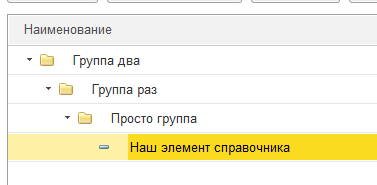
НужнаяГруппа = НайтиПоНаименованию("ГруппаРаз");
Если НашЭлемент.ПринадлежитЭлементу(НужнаяГруппа) Тогда
условие будет истинным.
СправочникСсылка <> СправочникОбъект
При работе со справочниками очень важно понимать, что во всех реквизитах, выборках и тд, мы чаще всего работаем с типом СправочникСсылка и этот тип позволяет получить любую информацию которая находится в его реквизитах, но не поддерживает запись. Для изменения реквизитов справочника и записи следует использовать тип СправочникОбъект. Преобразовать ссылку в объект можно с помощью метода ПолучитьОбъект() Например:
КонтрагентПетров = Справочники.Контрагенты.НайтиПоНаименованию("Петров Иван Сергеевич");
КонтрагентОбъект = КонтрагентПетров.ПолучитьОбъект();
//Здесь идут какие то изменения
КонтрагентОбъект.Записать(); //и непосредственно запись
Проверка на то что ссылка является ссылкой на справочник
Проверить то что справочник является ссылкой можно очень просто, с помощью одной строки:
Справочники.ТипВсеСсылки().СодержитТип(ТипЗнч(СсылкаНаЭлементСправочника));
Где СсылкаНаЭлементСправочника проверяемая ссылка, эта строка вернет Истина если проверяемая ссылка является ссылкой на какой либо элемент справочника.
Сегодня мы рассмотрим, как
реализована работа с подчиненными справочниками
на уровне встроенного языка и конфигуратора.
Чтобы справочник А сделать подчиненным
справочнику Б — надо в режиме Конфигуратор в
свойствах справочника А в поле «Подчинен» —
выбрать справочник Б. Этого будет достаточно.
При работе с подчиненным справочником
появляется один важный метод: «Использовать
Владельца» и важный атрибут «Владелец».
Метод «ИспользоватьВладельца» — может
применяться к объектам типа «Справочник» в
нескольких случаях:
1. В качестве параметра выборки.
Применяется для объектов полученных с помощью
функции «СоздатьОбъект», являющихся
подчиненными справочниками. Метод используется
ДО метода «ВыбратьЭлементы». Дальнейшая выборка
элементов с помощью функции ПолучитьЭлемент()
будет происходить только среди элементов
подчиненного справочника, для которых
владельцем является элемент, установленный
методом «ИспользоватьВладельца»
2. При создании нового элемента в
подчиненном справочнике метод
«ИспользоватьВладельца» — устанавливает
владельца создаваемому элементу.
3. Для объектов типа «Справочник»,
являющихся реквизитами формы (например в
документе или отчете) метод
«ИспользоватьВладельца» позволяет программно
установить владельца, который будет использован
при выборе данного реквизита.
Атрибут «Владелец» — предоставляет
доступ к значению элемента сопряженного
справочника, которому подчинен выбранный
элемент. Важно помнить, что этот атрибут
может быть изменен, но только для объектов,
полученных с помощью функции «СоздатьОбъект».
Это теоретические сведения.
Рассмотрим практические примеры. Все
практические примеры используют справочники
«Контрагенты» — «Расчетные счета». Эти
справочники есть во многих конфигурациях, и Вы
без проблем сможете опробовать примеры.
Пример 1. Перебрать все элементы
справочника «Контрагенты» и подчиненного ему
справочника «РасчетныеСчета».
Процедура Пример1()
Контр=СоздатьОбъект(«Справочник.Контрагенты»);
Рсч=СоздатьОбъект(«Справочник.РасчетныеСчета»);
Контр.ВыбратьЭлементы();//открываем выборку
контрагентов
Пока Контр.ПолучитьЭлемент()=1 цикл
Сообщить(«Контрагент
«+Контр.Наименование);//сообщаем того по куму
будем выводить счета
рсч.ИспользоватьВладельца(контр.ТекущийЭлемент());////ВОТ
ОН!
рсч.ВыбратьЭлементы();//теперь
открываем выборку
Пока рсч.ПолучитьЭлемент()=1
цикл//получаем из выборки новый элемент
сообщить(«_____»+рсч.Наименование+»
№»+рсч.Номер);// выводим имя и номер счета
конецЦикла;
конецЦикла;
КонецПроцедуры
Пример 2. Как перебрать элементы
подчиненного справочника, «не глядя» на
владельца. Номера и названия счетов всех
контрагентов.
Процедура Пример2()
Рсч=СоздатьОбъект(«Справочник.РасчетныеСчета»);
рсч.ВыбратьЭлементы(0);//теперь
открываем выборку
//Ноль означает, что выбираем без учета
иерархии
//это все-равно, что отключить
иерархический список в меню «Действия»
Пока рсч.ПолучитьЭлемент()=1
цикл//получаем из выборки новый элемент
сообщить(+рсч.Наименование+» №»+рсч.Номер);//
выводим имя и номер счета
конецЦикла;
КонецПроцедуры
Пример 3. В примере 2 кроме названия и
номера счета вывести название контрагента.
Процедура Пример3()
Рсч=СоздатьОбъект(«Справочник.РасчетныеСчета»);
рсч.ВыбратьЭлементы(0);//теперь
открываем выборку
Пока рсч.ПолучитьЭлемент()=1
цикл//получаем из выборки новый элемент
Контрагент=рсч.Владелец;//вот
мы и посмотрели на владельца
сообщить(рсч.Наименование+» №»+рсч.Номер+»
«+Контрагент);
конецЦикла;
КонецПроцедуры
Обратите внимание! Очень важный
момент. Разница между примером 1 и примером 3 – в
первом случае перебираем справочник-владелец, а
во втором случае – подчиненный справочник. В
первом случае все счета оказываются
сгруппированы по контрагентам. Во втором случае
– один контрагент может встретиться несколько
раз в разных местах (у разных счетов).
Пример 4. Для выбранного в форме
контрагента – создать новый расчетный счет.
Процедура Пример4()
Рсч=СоздатьОбъект(«Справочник.РасчетныеСчета»);
Если ПустоеЗначение(выбКонтрагент)=1
тогда//смотрим — есть ли контрагент
предупреждение(«Укажите контрагента —
хозяина»);//если нет — ругаемся
возврат;
// и уходим
конецЕсли;
рсч.ИспользоватьВладельца(ВыбКонтрагент);//используем
нового контрагента как владельца
рсч.Новый();//делаем новый элемент
рсч.Наименование=»Валютный»;
//заполняем реквизиты
рсч.Номер=777777777777;
//………………
//………………
рсч.Записать();//не забываем записать!
КонецПроцедуры
Важно: бывает так, что в диалоге лежит 2
реквизита. При этом один из них подчинен другому.
Например, такое есть в любой расходной или
приходной накладной: реквизит «Контрагент» и
реквизит «Договор» (или основание). Вы точно
знаете, что договор надо выбирать из списка
договоров конкретного контрагента.
Подчиненность можно установить программно:
Договор.ИспользоватьВладельца(Контрагент).
Программно надо устанавливать в момент выбора
контрагента. Но можно подчиненность установить
прямо в свойствах подчиненного реквизита – в
поле «Связан с» — надо написать имя
реквизита-владельца. В этом случае – после
выбора владельца в реквизите хозяине, в
подчиненном реквизите – автоматически будет
устанавливаться выборка элементов по хозяину.
Пример можно посмотреть в любой расходной
накладной.
Задание для самостоятельной работы.
1. Не часто, но иногда требуется
подчиненные элементы перенести (или скопировать)
из под одного владельца – другому владельцу.
Встроенного механизма – нет. Попробуйте
написаться обработку, выполняющую перенос или
копирование элементов из одного подчинения в
другое.
2. Для тех, кому первое задание
показалось легким: попробуйте написать
универсальную обработку, которая бы позволяла
работать с любыми двумя справочниками – один из
которых владелец, а другой подчиненный.
3. Вопрос на засыпку: что будет после
выполнения следующего программного кода. Где
искать подчиненные элементы? Как система
отреагирует на провокацию?
Процедура Засыпка()
пусто=ПолучитьПустоеЗначение(«Справочник.Контрагенты»);
Рсч=СоздатьОбъект(«Справочник.РасчетныеСчета»);
рсч.ВыбратьЭлементы(0);//теперь
открываем выборку
Пока рсч.ПолучитьЭлемент()=1
цикл//получаем из выборки новый элемент
рсч.Владелец=пусто;//
чистим владельца
рсч.Записать(); //и
записываем с ПУСТЫМ пладельцем
конецЦикла;
КонецПроцедуры
Все примеры можно посмотреть и попробовать в
действии здесь. Тестировалось в
1С:Бухгалтерии 7.7. ред.4.24 релиз 18 (вот так надо
писать когда вопросы задаете!)
Справочники в 1С используются для работы с постоянной или условно постоянной информацией, но, в отличие от констант, данная информация может содержать множество значений. К примеру, если мы разрабатываем конфигурацию для учета движения товаров на складе, то такой информацией может быть вид товара, информация о самих товарах, информация о складах и т.п. Таким образом, справочники необходимы для хранения аналитики учета (то, по чему в дальнейшем будет осуществляться анализ, например, сколько товаров продано). В пользовательском режиме работа осуществляется с элементами справочника. Именно элементы справочника и являются объектами аналитики (именно они и будут анализироваться). Например, у справочника Товары могут быть элементы «Гвозди», «Хлеб» и «Молоко».
Элементы справочника создают операторы в пользовательском режиме 1С. В дальнейшей своей работе они могу использовать тот или иной созданный ранее элемент справочника. Например, элементы справочника Товары могут использоваться в отображении прихода или расхода товара в соответствующих документах.
По умолчанию у любого справочника имеется два реквизита — это Код и Наименование. Это так называемые стандартные реквизиты. Наименование обычно заполняет оператор, а код заполняется автоматически. Иногда стандартных реквизитов Код и Наименование бывает достаточно для работы, но чаще всего прикладная задача требует хранения вспомогательной информации. Для этого создаются реквизиты справочника, позволяющие хранить любую дополнительную информацию об элементе справочника.
Применительно к товарам это может быть артикул, полное наименование, наименование для продажи, вид товара и т.п. Еще новая возможность справочников (в 1С 7.7. этого нет) — это возможность создавать табличные части, в которых хранится однотипная информация, количество которой может быть изменчивым. Например, для товара это могут быть какие-то дополнительные свойства.
Реквизитов и табличных частей может быть неограниченное количество.
Создать новый справочник в 1С достаточно просто. Для этого необходимо зайти в конфигуратор 1С, открыть окно конфигурации, выделить ветвь Справочники, вызвать правой кнопкой мышки контекстное меню, где выполнить команду Добавить.
После этого откроется конструктор справочника, где на закладке «Основные» необходимо ввести имя справочника.
На закладке Данные можно задать длину кода и наименования, тип кода (число или строка) и основное представление элемента справочника (в виде кода или в виде строки).
А также можно создать необходимые реквизиты и табличные части.
В отличие от наименования, код может элементу справочника присваиваться автоматически, если установлен флаг Автонумерация на закладке нумерация.
Реквизиты справочников 1С
Реквизиты справочников 1С создаются на закладке Данные в окне реквизитов.
В качестве реквизитов справочника могут выступать, как примитивные типы, так и ссылочные. Например, мы уже создали справочник ВидыТоваров, а сейчас создадим справочник Товары, где будут реквизиты Артикул (тип Строка) и ВидТовара (ссылка на справочник ВидыТоваров).
В режиме «1С: Предприятия» это будет выглядеть следующим образом.
Обращаю внимание, на что влияет свойство «Основное представление» (закладка Данные конструктора справочника). Если у нас основное представление в виде наименования, то представление элемента справочника в каком-либо реквизите будет в виде наименование этого элемента, как на рисунке представлен элемент справочника ВидыТоваров в реквизите справочника Товары. А если основное представление в виде кода, то тогда представление этого элемента будет в виде кода элемента.
Табличные части справочников 1С
Табличные части создаются на закладке «Данные» в конструкторе справочника.
Можно создавать неограниченное количество табличных частей.
Сделаем справочник Комплектация, у которого будет табличная часть Состав.
У табличной части может быть неограниченное количество реквизитов. Для того, чтобы создать реквизит табличной части, её необходимо выделить и нажать на кнопку «Добавить реквизит».
Реквизиты табличной части могут быть как примитивных типов, так и ссылочных.
Подчиненные справочники 1С
В конфигурации 1С 8.3 можно разрабатывать Подчиненные справочники. В Подчиненном справочнике каждый его элемент имеет владельца, который является элементом или группой другого справочника. Элемент подчиненного справочника не может существовать без владельца.
Сделаем возможность учета единиц измерения. Сначала создадим справочник «Классификатор единиц измерения», в котором будут храниться различные единицы измерения (штуки, килограммы и тд).
У справочника Товары сделаем реквизит основная единица измерения (ссылка на справочник классификатор единиц измерения)
И сделаем справочник, подчиненный справочнику Товары, в котором будут храниться коэффициенты соотношений единиц измерения к основной единице измерения товара. К примеру, основная единица измерения килограмм, но есть еще единица тонна и центнер. Соответственно в первом случае коэффициент будет 1000, а во втором 100.
Создадим справочник ЕдиницыИзмерения.
На закладке Владельцы установим, что владельцем этого справочника является справочник Товары.
И создадим реквизиты: Коэффициент (тип число) и единица измерения (тип ссылка на справочник «Классификатор единиц измерения»).
Вот как это будет выглядеть в режим «1С: Предприятия».
Иерархический справочник 1С
Любой справочник можно сделать Иерархическим – это значит, что пользователь сможет создавать каталоги (или, говоря простым языком, папки), в которых будут содержаться элементы.
Сделаем справочник Товары иерархическим. Для этого переходим на закладку «Иерархия» конструктора справочника и установим флаг «Иерархический».
Иерархия у справочников бывает двух видов: Иерархия групп и элементов и просто Иерархия элементов.
Иерархия групп — это каталоги, которые в себе содержат определенные элементы. А что такое Иерархия элементов? Это когда один элемент подчинен другому.
Посмотрим, как выглядит иерархический справочник в «1С:Предприятии».
Как видите, в форме списка появилось две команды. «Создать» и «Создать группу». При выполнении команды «Создать» будет открыта форма на создание нового элемента, а при выполнении команды «Создать группу» — форма на создание группы (папки).
Вы можете создавать нужные группы, в этих группах создавать элементы, или переносить уже созданные элементы в группы.
Формы справочников 1С
Посмотреть какие формы есть у справочника можно, используя конструктор справочника. Список форм можно увидеть на закладке «Формы».
Обратите внимание, в этом списке в верхней части имеются поля, в которых указываются основные формы. Основная форма будет открываться командным интерфейсом 1С по умолчанию. Например, когда мы кликаем на команду «Товары» в нашем интерфейсе, то будет открыта основная форма списка справочника «Товары», если она есть, а если её нет, то форма будет сгенерирована автоматически.
Основные формы можно посмотреть еще одним способом. Для этого необходимо открыть палитру свойства справочника.
В этой палитре свойств, на закладке «Представление» можно увидеть список основных форм справочника.
Вы заметили, что и в конструкторе справочника, и в палитре свойств «скрыты» формы для группы и для выбора группы. Поскольку наш справочник не иерархический, то нельзя создать эти виды основных форм. Если мы установим иерархию для нашего справочника, то эти поля станут доступны.
У справочников 1С существую следующие типы форм:
— Форма элемента – та форма, которая откроется пользователю, когда он начнет создавать новый элемент справочника, или редактировать текущий. Как правило, на ней должны быть поля, связанные с реквизитами справочника, которые может редактировать оператор;
— Форма списка – форма, в которой перечислены все элементы справочника;
— Форма выбора – форма, которая откроется, когда пользователь будет выбирать нужный элемент справочника в каком-то поле;
— Форма группы (для иерархических справочников) – та форма, которая откроется пользователю, когда он начнет создавать новую группу справочника или редактировать текущую.
— Форма выбора группы (для иерархических справочников) — форма, которая, откроется, когда пользователь будет выбирать нужную группу в каком-либо поле.
Создание формы справочника 1С
Для того, чтобы создать форму справочника 1С нужно на закладке «Формы» конструктора справочника выполнить команду «Добавить», после этого откроется конструктор формы справочника. В этом конструкторе нужно обратить внимание на тип формы (верхний список переключателей), этим выбором типа формы мы и определим дальнейшую функциональность формы. А также обратите внимание на флаг «Назначить форму основной», установка этого флага определяет, что наша форма в дальнейшем будет основной.
Мы создадим основную форму элемента. После нажатия кнопки «Далее», нам будет предложено выбрать реквизиты, которые пользователь сможет редактировать на форме.
После нажатия кнопки «Готово» у нас будет создана форма справочника, которая тут же будет открыта. Обратите внимание на конструктор справочника.
У нас форма добавилась в список внизу, и, также, заполнилось поле, в котором отображается основная форма элемента. А если, мы зайдем в палитру свойств справочника, то обнаружим, что свойство «Основная форма объекта» заполнено.
Именно наличие формы в этом свойстве и определяет, является она основной или нет!
Точно также можно создать и основную форму списка справочника.
После создание основной формы списка, также свойство справочника «Основная форма списка» станет заполненным.
Смотрите также:
Электронный учебник по программированию в 1С
Рекомендации по изучению программирования 1С с нуля
Игра «Кто хочет стать миллионером?» с вопросами на определенную тематику (язык программирования JavaScript, английские, немецкие, французские, испанские, португальские, нидерландские, итальянские слова, электробезопасность, промышленная безопасность, бокс и т.п.), написанная на 1С
Программирование в 1С 8.3 с нуля — краткий самоучитель
Комплексная подготовка программистов 1С:Предприятие 8.2
Сайты с уроками программирования и со справочниками
Youtube-каналы с уроками программирования
Сайты для обучения программированию
Лекции и уроки
|
|||
| vaso_chel
29.07.08 — 15:06 |
Смысл проблемы в следующем — есть 2 справочника, один из них подчинённый; один реквизит в главном справочнике — это ссылка на подчинённый справочник. |
||
| kryptonite
1 — 29.07.08 — 15:17 |
обычный подчиненный справочник не подходит? зачем в главном спр-ке ссылка на подчиненный? |
||
| kryptonite
2 — 29.07.08 — 15:18 |
в элементе формы тогда можно связь по владельцу установить |
||
| vaso_chel
3 — 29.07.08 — 15:43 |
поясню — подчинённый справочник МодельТС (там забивается объём движка, габариты и прочее); главный справочник ТранспортныеСредства. Так вот, когда юзер выбирает определённую модель ТС, необходимо, чтобы параметры этой модели (реквизиты подчинённого справочника) выводились в форме элемента. Так понятней? |
||
| GenV
4 — 29.07.08 — 15:44 |
(3) Меняй текст в ПриИзменении, ПриОчистке и ПриОткрытии формы |
||
| КуплюКровать
5 — 29.07.08 — 15:45 |
(0)хотелось бы напомнить что у справочника-владельца связь с подчиненным ОдинКоМногим |
||
| vaso_chel
6 — 29.07.08 — 15:48 |
2 GenV — вот этот текст-то мне и нужен! |
||
| vaso_chel
7 — 29.07.08 — 15:52 |
могу создать конфу с 2 справочниками и кидануть кому-ньть — помогите начинающему, плиз! |
||
| GenV
8 — 29.07.08 — 15:59 |
(6) А что ты собираешся на форме менять значения реквизитов выбранного элемента подчиненного справочника? |
||
| vaso_chel
9 — 29.07.08 — 20:47 |
нет, они будут только для просмотра. носит чисто информативный характер. |
||
| vaso_chel
10 — 30.07.08 — 09:20 |
кто-нибудь может помочь? |
||
| GenV
11 — 30.07.08 — 09:26 |
(10) А что не дошло из вышесказанного? Приваивай вместо текста надписи значение реквизитам формы (недостапным для редактирования) при (4). Или это тоже надо объяснять ?! |
||
| mikecool
12 — 30.07.08 — 09:30 |
(10) на итс был примерчик, без строчки кода располагают две формы списка справочников… |
||
|
GenV 13 — 30.07.08 — 10:01 |
(12) у него все проще — есть выбранный элемент подчиненного справочника — нужно показать его реквизиты. тут даже со списком возиться не надо … |
Быстрый старт в Python для 1С Разработчиков | 1s-to-python.ru
Назначение справочников
Справочник хранит список возможных значений того или иного объекта или реквизита. Справочники используются в тех случаях, когда необходимо исключить неоднозначный ввод информации. Например, для того, чтобы покупатель, продавец, кладовщик и директор понимали, о каком именно товаре идет речь, каждый должен называть его одинаково. И в этом случае нам необходим справочник. Обычно на торговом предприятии он имеет вид прайс-листа.
Система 1С:Предприятие 8 позволяет вести практически неограниченное количество необходимых справочников. Каждый справочник представляет собой список однородных объектов: должностей, сотрудников, клиентов, товаров и т. д. Каждый такой объект называется элементом справочника.
С точки зрения пользователя, следует иметь в виду, что в Конфигураторе создается не сам справочник, как список значений, а разрабатывается заготовка справочника, его шаблон. В процессе конфигурирования описывается структура информации, которая будет храниться в справочнике, разрабатывается экранное и, если необходимо, печатное представление справочника, задаются различные особенности его поведения.
Реквизиты справочника (поля)
В качестве обязательных реквизитов каждый справочник имеет Код и Наименование. Код элемента справочника может быть как числовым, так и текстовым. Система 1С:Предприятие 8 предоставляет широкие возможности по работе с кодами элементов справочника: автоматическое присвоение кодов, автоматический контроль уникальности кода и другие.
Помимо Кода и Наименования, в справочниках системы 1С:Предприятие может храниться любая дополнительная информация об элементе справочника. Для хранения такой информации в справочнике могут быть созданы дополнительные реквизиты (поля). Используя механизм реквизитов справочника, легко организовать, например, картотеку сотрудников. Например, справочник Сотрудники почти наверняка будет иметь реквизиты Должность, Оклад, ДатаПриема и другие. Фирма 1С предвосхитила программистов и ввела во все справочники два обязательных (предопределенных) реквизита: Код и Наименование. Действительно, практически любой объект из реальной жизни содержит эти атрибуты. Например, для сотрудников кодом выступает табельный номер, а наименованием — Фамилия, Имя и Отчество (ФИО). Кроме того, использование кодов (при использовании автоматической нумерации) позволяет с легкостью понять, какой элемент был введен раньше, а какой позже в базу данных.
Типы данных
Для каждого реквизита справочника необходимо задать тип данных, например, «число», «строка», «дата», булево (Истина или Ложь). Это базовые типы, но можно указать и сложные типы данных. Например, реквизит Должность имеет тип данных Должности. В этом случае, значения этого реквизита будут выбираться из справочника Должности. Так реализуется простейшая связь между справочниками, когда значения реквизитов одного справочника выбираются из элементов другого справочника.
Иерархические справочники
Список элементов справочника в системе 1С:Предприятие 8 может быть многоуровневым. В этом случае все строки справочника будут разделяться на 2 вида: «просто» элементы справочника и группы справочника. Группы позволяют переходить на нижележащие уровни многоуровневого справочника. Использование многоуровневых справочников позволяет организовать ввод информации в справочник с нужной степенью детализации. Элементы и группы элементов в многоуровневом справочнике можно переносить из одной группы в другую.
Подчиненные справочники
Между справочниками может быть установлено отношение подчиненности. В терминах реляционных баз данных, между таблицами устанавливается связь «один-ко-многим». В этом случае каждый элемент подчиненного справочника будет связан с одним из элементов справочника-владельца. Иногда можно сказать, что элементы одного справочника принадлежат элементам другого. Например, в системе может быть справочник Договора. Тогда его можно сделать подчиненным справочнику Клиенты. Это означает, что клиент владеет договорами и у одного клиента может быть несколько договоров.
Табличные части
Начиная с версии 1С 8.0, в платформе реализована возможность для элемента справочника задавать одну или несколько табличных частей. Эту возможность рекомендуется использовать для отражения информации, связанной с данным элементом, но не имеющей собственной объектной сущности (для которых рекомендуется заводить подчиненные справочники). Например, для справочника Сотрудники могут быть заведены табличные части Образование и СоставСемьи. Работа с табличными частями похожа на работу с подчиненными справочниками за исключением того, что табличные части не могут использоваться в качестве значений реквизитов других объектов.
Где используется программный код для работы со справочниками?
Так как для выполнения программного кода нам необходимо обращаться к базе данных, данные куски программного кода должны размещаться в процедурах и функциях (или модулях) выполняемых на стороне сервера. Дополнительную информацию смотри в разделе О программных модулях.
1. Ссылка на справочник
Для работы со справочником из какого-либо модуля требуется сначала создать ссылку на этот справочник.
СпрСотрудники = Справочники.Сотрудники; // или 2 вариант
СпрДолжности = Справочники[«Должности»];
2. Создание и запись нового элемента справочника
НовЭл = Справочники.Сотрудники.СоздатьЭлемент();
НовЭл.Наименование = «Петров Петр Петрович»;
НовЭл.Оклад = 25000;
НовЭл.Записать(); // именно в этот момент происходит запись в базу данных
3. Создание и запись новой группы справочника (для иерархического справочника)
Нов = Справочники.Сотрудники.СоздатьГруппу();
Нов.Наименование = «Работающие»;
Нов.Записать();
// или 2 вариант
Нов = Справочники[«Сотрудники»].СоздатьГруппу();
Нов.Наименование = «Работающие»;
Нов.Записать();
4. Поиск элемента справочника
// если элемент найден, то он возвращается, иначе возвращается значение Неопределено
СпрСотр = Справочники.Сотрудники;
НайденныйСотр = СпрСотр.НайтиПоКоду(123); //ищем по коду
НайденныйСотр = СпрСотр.НайтиПоНаименованию(«Иванов Иван Иванович»); //по наименованию
НайденныйСотр = СпрСотр.НайтиПоРеквизиту(«Оклад», 5000); //по реквизиту
//далее нужно проверить найденное значение
Если НайденныйСотр = Неопределено Тогда
//элемент не найден
КонецЕсли;
5. Удаление элемента справочника
СпрСотр = Справочники.Сотрудники;
СпрСотр.Удалить(); //непосредственное удаление текущего элемента справочника
СпрСотр.УстановитьПометкуУдаления (Истина); //пометка на удаление
СпрСотр.УстановитьПометкуУдаления (Ложь); //снять пометку на удаление
//можно проверить, помечен ли элемент на удаление
//свойство ПометкаУдаления имеет тип Булево (Истина или Ложь)
Пометка = СпрСотр.ПометкаУдаления; //обратите внимание: это свойство
Если Пометка = Истина Тогда
//элемент помечен на удаление
КонецЕсли;
6. Перебор элементов справочника
Выборка = Справочники.Сотрудники.Выбрать();
Пока Выборка.Следующий() = 1 Цикл // начало перебора элементов справочника в цикле
//действия с очередным элементом …
Сообщить(«Сотрудник » + Выборка.Наименование);
КонецЦикла;
7. Родитель. Перебор элементов внутри группы.
Группа в терминах 1С — это «родитель».
СпрСотр = Справочники.Сотрудники;
ГруппаРаботающие = СпрСотр.НайтиПоНаименованию(«Работающие»);
Выборка = СпрСотр.Выбрать(ГруппаРаботающие);
Пока Выборка.Следующий() = 1 Цикл
//действия с очередным элементом
Сообщить(«Сотрудник » + Выборка.Наименование);
КонецЦикла;
8. Владелец. Перебор элементов справочника, принадлежащих элементу другого справочника.
Один справочник подчинен другому справочнику, например справочник НалоговыеЛьготы подчинен справочнику Сотрудники.
Выборка = Справочники.НалоговыеЛьготы.Выбрать( ,Сотрудник); //тут сотрудник — ссылка на элемент справочника сотрудники
Пока Выборка.Следующий() = 1 Цикл
//действия с очередным элементом
Сообщить(«льгота « + Выборка.Наименование);
КонецЦикла;
9. Транзакция
При создании множества элементов справочника для ускорения работы можно заключить цикл в транзакцию. При этом реальное создание всех элементов произойдет только по команде ЗафиксироватьТранзакцию(). При использовании транзакций действие будет либо выполнено целиком (созданы все элементы справочника), либо не выполнено совсем (в случае какого-либо сбоя не будет создано ни одного нового элемента, все останется также, как до запуска транзакции). Транзакции широко применяются в банковской сфере. Ведь никто не хочет, чтобы при отправке денег, они благополучно списались с вашего счета, но из-за какого-либо сбоя не дошли до адресата.
СпрСотр = Справочники.Сотрудники;
НачатьТранзакцию();
Для Ном = 1 По 100 Цикл
Нов = СпрСотр.СоздатьЭлемент();
Нов.Наименование = «Новый » + Строка(Ном);
Нов.Записать();
КонецЦикла;
ЗафиксироватьТранзакцию();
- Как создать элемент (группу) справочника?
- Как найти элемент справочника?
- Как удалить элемент справочника?
- Как перебрать элементы справочника?
- Как выбрать все элементы из определенной группы?
- Как перебрать элементы подчиненного справочника с помощью запроса?
- Как перебрать элементы подчиненного справочника с помощью выборки справочника?
- Как открыть форму списка (элемента) справочника?
- Как добавить запись в табличную часть элемента справочника?
- Как удалить строки из табличной части справочника?
- Как перебрать строки табличной части справочника?
- Как создать элемент в нужной группе?
- Как узнать, есть ли у текущего элемента подчиненные?
- Как узнать количество подчиненных элементов у выбранного элемента справочника?
- Как узнать количество подчиненных элементов у выбранного элемента справочника, если подчиненных справочников нексолько?
- Как получить всех родителей выбранного элемента справочника?
- Как получить запросом «полный» код элементов справочника, если тип кода — Строка?
- Как получить все элементы справочника, содержащие в наименовании определенную подстроку, со всей иерархией, в которую они входят?
- Как найти все элементы справочника, в которых не заполнен строковый реквизит?
- Как перенести все элементы справочника «Контрагенты» из одной группы в другую?
- Как организовать программный выбор элемента справочника?
- Как сохранить фотографию сотрудника в справочнике «Сотрудники»?
Как создать элемент (группу) справочника?
НовыйЭлемент = Справочники.ДокументыУдостоверяющиеЛичность.СоздатьЭлемент(); НовыйЭлемент.Наименование = "военный билет"; // Установить другие реквизиты. // ..... НовыйЭлемент.Записать(); НовыйЭлемент = Справочники.Банки.СоздатьЭлемент(); // Получить ссылку на группу, в которой будет находиться новый элемент Родитель = Справочники.Банки.НайтиПоКоду("000000001"); НовыйЭлемент.Наименование = "АКБ"; НовыйЭлемент.Код = "000000011"; НовыйЭлемент.Родитель = Родитель; // Установить другие реквизиты // ..... НовыйЭлемент.Записать(); НоваяГруппа = Справочники.Номенклатура.СоздатьГруппу(); // Получить ссылку на группу, в которой должна находиться создаваемая группа Родитель = Справочники.Номенклатура.НайтиПоНаименованию("Обувь", Истина); НоваяГруппа.Наименование = "Модельная обувь"; НоваяГруппа.Родитель = Родитель; // Установить другие реквизиты // ..... НоваяГруппа.Записать(); // Создать новый элемент в корне справочника НовыйЭлемент = Справочники.Подразделения.СоздатьЭлемент(); НовыйЭлемент.Наименование = "IT отдел"; НовыйЭлемент.Записать(); // Получить ссылку на родителя для добавляемых элементов Родитель = НовыйЭлемент.Ссылка; // Создать дочерний элемент. НовыйЭлемент = Справочники.Подразделения.СоздатьЭлемент(); НовыйЭлемент.Наименование = "Группа разработки"; НовыйЭлемент.Родитель = Родитель; НовыйЭлемент.Записать();
Как найти элемент справочника?
// Поиск по коду РезультатПоиска = Справочники.Номенклатура.НайтиПоКоду("00030"); Если РезультатПоиска.Пустая() Тогда // Выполнить действия, предусмотренные в случае, когда элемент не найден. КонецЕсли; // Поиск по наименованию РезультатПоиска = Справочники.Номенклатура.НайтиПоНаименованию("Кроссовки"); // Поиск по реквизиту РезультатПоиска = Справочники.Номенклатура.НайтиПоРеквизиту("Артикул", "К-120002");
Как удалить элемент справочника?
// Найти ссылки на удаляемый элемент. МассивСсылок = Новый Массив; МассивСсылок.Добавить(СсылкаНаУдаляемыйЭлемент); НайденныеСсылки = НайтиПоСсылкам(МассивСсылок); Если НайденныеСсылки.Количество() > 0 Тогда Сообщить("Нельзя удалять элемент, на него имеются ссылки"); Иначе УдаляемыйЭлемент = СсылкаНаУдаляемыйЭлемент.ПолучитьОбъект(); УдаляемыйЭлемент.Удалить(); КонецЕсли; УдаляемыйЭлемент.УстановитьПометкуУдаления(Истина);
Как перебрать элементы справочника?
Выборка = Справочники.Номенклатура.ВыбратьИерархически(); Пока Выборка.Следующий() Цикл Наименование = Выборка.Наименование; // Обращение к другим данным справочника // ..... КонецЦикла; Запрос = Новый Запрос( "ВЫБРАТЬ | Ссылка, | Наименование |ИЗ | Справочник.Номенклатура |АВТОУПОРЯДОЧИВАНИЕ" ); Результат = Запрос.Выполнить().Выбрать(); Пока Результат.Следующий() Цикл Наименование = Результат.Наименование; КонецЦикла;
Как выбрать все элементы из определенной группы?
Выборка = Справочники.Номенклатура.Выбрать(ПолеВводаРодитель); Пока Выборка.Следующий() Цикл Наименование = Выборка.Наименование; КонецЦикла; Запрос = Новый Запрос( "ВЫБРАТЬ | Ссылка, | Наименование |ИЗ | Справочник.Номенклатура |ГДЕ | Родитель = &Родитель |АВТОУПОРЯДОЧИВАНИЕ" ); Запрос.УстановитьПараметр("Родитель", ПолеВводаРодитель); Результат = Запрос.Выполнить().Выбрать(); Пока Результат.Следующий() Цикл Наименование = Результат.Наименование; КонецЦикла; Выборка=Справочники.Номенклатура.ВыбратьИерархически(ПолеВводаРодитель); Пока Выборка.Следующий() Цикл Наименование = Выборка.Наименование; КонецЦикла; Запрос = Новый Запрос( "ВЫБРАТЬ | Ссылка, | Наименование |ИЗ | Справочник.Номенклатура |ГДЕ | Родитель В ИЕРАРХИИ(&Родитель) |АВТОУПОРЯДОЧИВАНИЕ" ); Запрос.УстановитьПараметр("Родитель", ПолеВводаРодитель); Результат = Запрос.Выполнить().Выбрать(); Пока Результат.Следующий() Цикл Наименование = Результат.Наименование; КонецЦикла;
Как перебрать элементы подчиненного справочника с помощью запроса?
Процедура ПереборПодчиненыхЭлементов(Контрагент) Запрос = Новый Запрос(); Запрос.Текст = "ВЫБРАТЬ | КонтактныеЛица.Ссылка |ИЗ | Справочник.КонтактныеЛица КАК КонтактныеЛица |ГДЕ | КонтактныеЛица.Владелец = &Владелец"; Запрос.УстановитьПараметр("Владелец", Контрагент); Результат = Запрос.Выполнить(); Выборка = Результат.Выбрать(); Пока Выборка.Следующий() Цикл ОчереднойПодчиненый = Выборка.Ссылка; КонецЦикла; КонецПроцедуры
Как перебрать элементы подчиненного справочника с помощью выборки справочника?
Процедура ПереборПодчиненыхЭлементов(Контрагент) // Получить выборку по указанному контрагенту Выборка = Справочники.КонтактныеЛица.Выбрать( , Контрагент); Пока Выборка.Следующий() Цикл ОчереднойПодчиненый = Выборка.Ссылка; КонецЦикла; КонецПроцедуры
Как открыть форму списка (элемента) справочника?
Форма = Справочники.Номенклатура.ПолучитьФормуСписка(); Форма.Открыть(); Элемент = Справочники.Номенклатура.НайтиПоКоду("00070"); Форма = Элемент.ПолучитьФорму(); Форма.Открыть();
Как добавить запись в табличную часть элемента справочника?
ЭлементОбъект = СсылкаКонтрагент.ПолучитьОбъект(); НоваяСтрока = ЭлементОбъект.ВидыДеятельности.Добавить(); // Заполнить реквизиты НоваяСтрока.ВидДеятельности = ПолеВводаВидДеятельности; // ..... ЭлементОбъект.Записать();
Как удалить строки из табличной части справочника?
ЭлементСправочника = Справочники.Контрагенты.НайтиПоКоду("Ю0006"); ОбъектСправочника = ЭлементСправочника.ПолучитьОбъект(); ОбъектСправочника.ВидыДеятельности.Очистить(); ОбъектСправочника.Записать(); ОбъектСправочника = ВыбранныйЭлемент.ПолучитьОбъект(); // Создать структуру для отбора удаляемых строк СтруктураОтбора = Новый Структура("ВидДеятельности", ВыбранныйВидДеятельности); // Получить массив удаляемых строк ПодходящиеСтроки = ОбъектСправочника.ВидыДеятельности.НайтиСтроки(СтруктураОтбора); // Удалить строки Для Каждого ОчереднаяСтрока Из ПодходящиеСтроки Цикл ОбъектСправочника.ВидыДеятельности.Удалить(ОчереднаяСтрока); КонецЦикла; ОбъектСправочника.Записать();
Как перебрать строки табличной части справочника?
ЭлементСправочника = Справочники.Контрагенты.НайтиПоКоду("Ю0006"); Для Каждого ТекущаяСтрока Из ЭлементСправочника.ВидыДеятельности Цикл Сообщить(ТекущаяСтрока.ВидДеятельности); КонецЦикла;
Как создать элемент в нужной группе?
КодГруппы = "330100"; ПоискПоПолномуКоду = Ложь; // значение по умолчанию Группа = Справочники.Номенклатура.НайтиПоКоду(КодГруппы, ПоискПоПолномуКоду); Если Группа.Пустая() Тогда Группа = Справочники.Номенклатура.СоздатьГруппу(); Группа.Код = КодГруппы; Группа.Наименование = "Загруженные"; Группа.Записать(); ИначеЕсли НЕ Группа.ЭтоГруппа Тогда Сообщить("Найден элемент справочника с указанным кодом!"); // Предусмотреть прерывание алгоритма... КонецЕсли; Спр = Справочники.Номенклатура.СоздатьЭлемент(); Спр.Наименование = "Программно созданный"; // Реквизиты заполняются в соответствии с задачей // ..... Спр.Родитель = Группа.Ссылка; Спр.Записать(); Группа = Справочники.Номенклатура.Загруженные; КодЭлемента = "330100"; ПоискПоПолномуКоду = Ложь; // Значение по умолчанию Родитель = Справочники.Номенклатура.НайтиПоКоду(КодЭлемента, ПоискПоПолномуКоду); Если Родитель.Пустая() Тогда Родитель = Справочники.Номенклатура.СоздатьЭлемент(); Родитель.Код = КодЭлемента; Родитель.Наименование = "Загруженные"; Родитель.Записать(); КонецЕсли; Спр = Справочники.Номенклатура.СоздатьЭлемент(); Спр.Наименование = "Программно созданный"; // Реквизиты заполняются в соответствии с задачей // ..... Спр.Родитель = Родитель.Ссылка; Спр.Записать();
Как узнать, есть ли у текущего элемента подчиненные?
Выборка = Справочники.Номенклатура.Выбрать( , Владелец); Если Выборка.Следующий() = Истина Тогда // Есть подчиненные элементы. КонецЕсли; Запрос = Новый Запрос(); Запрос.Текст = "ВЫБРАТЬ ПЕРВЫЕ 1 | ЕдиницыИзмерения.Ссылка |ИЗ | Справочник.ЕдиницыИзмерения КАК ЕдиницыИзмерения |ГДЕ | ЕдиницыИзмерения.Владелец = &Владелец"; Запрос.УстановитьПараметр("Владелец", Владелец); Если НЕ Запрос.Выполнить().Пустой() Тогда // Есть подчиненные элементы! КонецЕсли;
Как узнать количество подчиненных элементов у выбранного элемента справочника?
Выборка = Справочники.ЕдиницыИзмерения.Выбрать( , Владелец); КоличествоЭлементов = 0; Пока Выборка.Следующий() Цикл КоличествоЭлементов = КоличествоЭлементов + 1; КонецЦикла; Запрос = Новый Запрос(); Запрос.Текст = "ВЫБРАТЬ | КОЛИЧЕСТВО(*) КАК КоличествоЗаписей |ИЗ | Справочник.ЕдиницыИзмерения КАК ЕдиницыИзмерения |ГДЕ | ЕдиницыИзмерения.Владелец = &Владелец"; Запрос.УстановитьПараметр("Владелец", Владелец); Выборка = Запрос.Выполнить().Выбрать(); Если Выборка.Следующий() Тогда КоличествоЗаписей = Выборка.КоличествоЗаписей; КонецЕсли;
Как узнать количество подчиненных элементов у выбранного элемента справочника, если подчиненных справочников несколько?
ВЫБРАТЬ СУММА(КоличествоПодчиненных) КАК КоличествоПодчиненныхЭлементов ИЗ (ВЫБРАТЬ КОЛИЧЕСТВО(*) КАК КоличествоПодчиненных ИЗ Справочник.ЕдиницыИзмерения КАК ЕдиницыИзмерения ГДЕ ЕдиницыИзмерения.Владелец = &Владелец ОБЪЕДИНИТЬ ВСЕ ВЫБРАТЬ КОЛИЧЕСТВО(*) ИЗ Справочник.СерииНоменклатуры КАК СерииНоменклатуры ГДЕ СерииНоменклатуры.Владелец = &Владелец ) КАК ВложенныйЗапрос
Как получить всех родителей выбранного элемента справочника?
МассивРодителей = Новый Массив; Родитель = СсылкаНаЭлемент.Родитель; Пока НЕ Родитель.Пустая() Цикл МассивРодителей.Добавить(Родитель); Родитель = Родитель.Родитель; КонецЦикла; Для Каждого ТекущийРодитель Из МассивРодителей Цикл // Работа с текущим родителем КонецЦикла;
ВЫБРАТЬ Номенклатура.Ссылка КАК Ссылка ИЗ Справочник.Номенклатура КАК Номенклатура ГДЕ Номенклатура.Ссылка = &Ссылка ИТОГИ ПО Ссылка ТОЛЬКО ИЕРАРХИЯ
ТекущийЭлементНоменклатуры = ЭлементНоменклатура; Запрос = Новый Запрос( "ВЫБРАТЬ | Номенклатура.Родитель, | Номенклатура.Родитель.Родитель, | Номенклатура.Родитель.Родитель.Родитель, | Номенклатура.Родитель.Родитель.Родитель.Родитель, | Номенклатура.Родитель.Родитель.Родитель.Родитель.Родитель |ИЗ | Справочник.Номенклатура КАК Номенклатура |ГДЕ | Номенклатура.Ссылка = &ТекущийЭлементНоменклатуры"; Пока Истина Цикл Запрос.УстановитьПараметр("ТекущийЭлементНоменклатуры", ТекущийЭлементНоменклатуры); Результат = Запрос.Выполнить(); Если Результат.Пустой() Тогда Прервать; КонецЕсли; Выборка = Результат.Выбрать(); Выборка.Следующий(); Для НомерКолонки = 0 По Результат.Колонки.Количество() - 1 Цикл ТекущийЭлементНоменклатуры = Выборка[НомерКолонки]; Если ТекущийЭлементНоменклатуры = Справочники.Номенклатура.ПустаяСсылка() Тогда Прервать; Иначе Сообщить(ТекущийЭлементНоменклатуры); КонецЕсли; КонецЦикла; Если ТекущийЭлементНоменклатуры = Справочники.Номенклатура.ПустаяСсылка() Тогда Прервать; КонецЕсли; КонецЦикла;
Как получить запросом «полный» код элементов справочника, если тип кода — Строка?
ВЫБРАТЬ Контрагенты.Ссылка, ВЫБОР КОГДА (Контрагенты.Родитель.Код ЕСТЬ NULL ) ТОГДА Контрагенты.Код КОГДА (Контрагенты.Родитель.Родитель.Код ЕСТЬ NULL ) ТОГДА Контрагенты.Родитель.Код + "/" + Контрагенты.Код ИНАЧЕ Контрагенты.Родитель.Родитель.Код + "/" + Контрагенты.Родитель.Код + "/" + Контрагенты.Код КОНЕЦ КАК ПолныйКод ИЗ Справочник.Контрагенты КАК Контрагенты
Как получить все элементы справочника, содержащие в наименовании определенную подстроку, со всей иерархией, в которую они входят?
Запрос = Новый Запрос( "ВЫБРАТЬ | Контрагенты.Ссылка КАК Ссылка |ИЗ | Справочник.Контрагенты КАК Контрагенты |ГДЕ | (Контрагенты.Наименование ПОДОБНО &ЧастьНаименования) И (НЕ Контрагенты.ЭтоГруппа) |ИТОГИ ПО | Ссылка ТОЛЬКО ИЕРАРХИЯ" ); Запрос.УстановитьПараметр("ЧастьНаименования", "%" + ПолеВводаПодстрока + "%");
Как найти все элементы справочника, в которых не заполнен строковый реквизит?
ВЫБРАТЬ ФизическиеЛица.Ссылка ИЗ Справочник.ФизическиеЛица КАК ФизическиеЛица ГДЕ (ФизическиеЛица.ИНН = "") ВЫБРАТЬ ФизическиеЛица.Ссылка ИЗ Справочник.ФизическиеЛица КАК ФизическиеЛица ГДЕ (ФизическиеЛица.СтраховойНомерПФР = "") ИЛИ (ФизическиеЛица.СтраховойНомерПФР = " - -")
Как перенести все элементы справочника «Контрагенты» из одной группы в другую?
Запрос = Новый Запрос; Запрос.Текст = "ВЫБРАТЬ | Контрагенты.Ссылка |ИЗ | Справочник.Контрагенты КАК Контрагенты |ГДЕ | Контрагенты.Родитель = &СтарыйРодитель"; Запрос.УстановитьПараметр("СтарыйРодитель", СтарыйРодитель); Результат = Запрос.Выполнить(); Выборка = Результат.Выбрать(); Пока Выборка.Следующий() Цикл Контрагент = Выборка.Ссылка.ПолучитьОбъект(); Контрагент.Родитель = НовыйРодитель; Контрагент.Записать(); КонецЦикла;
Как организовать программный выбор элемента справочника?
// Получить форму выбора справочника как подчиненную форме документа ФормаВыбора = Справочники.Номенклатура.ПолучитьФормуВыбора( , ЭтаФорма); // Открыть полученную форму ФормаВыбора.Открыть(); Процедура ОбработкаВыбора(ЗначениеВыбора, Источник) ПолученноеЗначение = ЗначениеВыбора; // Дальнейшая обработка значения... КонецПроцедуры ФормаВыбора = Справочники.Номенклатура.ПолучитьФормуВыбора( , ЭтаФорма); Выбрано = ФормаВыбора.ОткрытьМодально(); Процедура ПолеВводаНачалоВыбора(Элемент, СтандартнаяОбработка) // Запретить стандартную обработку. СтандартнаяОбработка = Ложь; // Получить форму выбора справочника как подчиненную полю ввода ФормаВыбора = Справочники.Номенклатура.ПолучитьФормуВыбора( , Элемент); // Открыть полученную форму ФормаВыбора.Открыть(); КонецПроцедуры Процедура ПолеВводаОбработкаВыбора(Элемент, ВыбранноеЗначение, СтандартнаяОбработка) // Отключить стандартную обработку (при необходимости) СтандартнаяОбработка = Ложь; ПолученноеЗначение = ВыбранноеЗначение; // Дальнейшая обработка значения... КонецПроцедуры
Как сохранить фотографию сотрудника в справочнике «Сотрудники»?
Процедура ЗагрузитьФотографию(Элемент) Режим = РежимДиалогаВыбораФайла.Открытие; ДиалогОткрытияФайла = Новый ДиалогВыбораФайла(Режим); ДиалогОткрытияФайла.ПолноеИмяФайла = ""; Фильтр = "Текст (*,*)|*.*"; ДиалогОткрытияФайла.Фильтр = Фильтр; ДиалогОткрытияФайла.МножественныйВыбор = Ложь; ДиалогОткрытияФайла.Заголовок = "Выберите картинку"; Если ДиалогОткрытияФайла.Выбрать() Тогда ВыбраннаяКартинка = Новый Картинка(ДиалогОткрытияФайла.ПолноеИмяФайла); ЭлементХранилища = Новый ХранилищеЗначения(ВыбраннаяКартинка); Фотография = ЭлементХранилища; КонецЕсли; КонецПроцедуры ВыбФайл = Новый ДвоичныеДанные(ДиалогОткрытияФайла.ПолноеИмяФайла); элХранилища = Новый ХранилищеЗначения(ВыбФайл); Фотография = элХранилища;